Když nahrajete svá videa na platformu sociálních médií, vždy existují omezení velikosti videa a poměru stran. Vyrušili vás někdy? S pomocí video resizerů vás to vůbec netrápí. Níže je 6 nejlepších video resizerů a můžete si vybrat ten nejvhodnější.
Měniče videa se vždy zaměřují na nastavení velikosti videa a poměru stran, což může vaše sdílení mnohem snazší než negativní řezání podle různých standardů sociálních médií. Jak všichni víme, každá platforma má své vlastní specifikace videa. Zde je tabulka o poměru stran v různých sociálních médiích.
Poměr stran | Sociální média |
| 4:5 | Portrétní videa na Facebooku a Twitteru |
| 1:1 (čtverec) | Facebook a Instagram Feed Video |
| 16:9 (na šířku) | YouTube |
| 9:16 | Tik Tok, Instagram a Snaps Story Video |
| 21:9 | Facebook Cover a Bannery blogu |
| 5:4 | Twitter a Facebook Video na šířku |
Podle platformy sociálních médií, kterou sdílíte, můžete předem nastavit velikost svého videa. Navíc, pokud chcete upravit rozlišení a formát videa, MiniTool MovieMaker je vaší stálou volbou.
6 nejlepších Video Resizers
- Světlo
- Windows Movie Maker
- iMovie
- Video kompresor Panda
- Fotky
- Animaker
1.Lightworks (Windows/Mac/Linux)
Jako pokročilý editor videa podporuje Lightworks běh na více platformách pro změnu velikosti videa. Je to velmi vhodný video resizer pro profesionály a je velmi přátelský k videím ve vysokém rozlišení. Poměr stran videa můžete změnit oříznutím. V možnostech oříznutí jsou čtyři posuvníky pro úpravu velikosti.
Klady
- Zdarma, k dispozici pro Windows, Mac, Linux.
- Nabízí mnoho funkcí pro úpravu videa.
- Možnost upravovat vysoce kvalitní video bez ztráty kvality.
- Podporuje přizpůsobené možnosti.
Nevýhody
- Nemá žádné šablony poměru stran pro přímou změnu velikosti.
- Změnu rozlišení podporuje pouze placená verze Pro.
- Nepřátelský k začátečníkům.
- Někdy může dojít k selhání.
2.Windows Movie Maker (Windows)
Windows Movie Maker má skvělou kompatibilitu s Windows 10. A jeho jednoduché rozhraní a snadno použitelný systém jsou výhody, které můžete preferovat. Kromě toho tento bezplatný nástroj na změnu velikosti videa pro Windows nabízí uživatelům mnoho vynikajících funkcí, které stačí na splnění vašich základních požadavků na úpravy, změnu velikosti rozměru videa, zmenšení velikosti souboru atd.
Klady
- Zdarma, snadno použitelný.
- Podporuje mnoho formátů videa.
- Přizpůsobí velikost videa při exportu.
- Žádný program nákupu.
Nevýhody
- K dispozici pouze pro Windows.
- Při běhu to není opravdu plynulé.
3.iMovie (Mac/iPhone)
iMovie je další nástroj pro změnu velikosti videa, díky kterému se budete cítit pohodlně díky jednoduchému designu a intuitivnímu rozhraní. Je to vestavěný software navržený společností Apple pro uživatele Mac/iPhone.
Pokud chcete změnit velikost videa pomocí iMovie, stačí pomocí rámečku vybrat požadovanou sekci, kterou chcete dokončit. Kromě toho máte k dispozici několik možností poměru stran:Širokoúhlá (16:9), Standardní (4:3) atd.
Klady
- Zdarma a není nutná instalace třetí stranou.
- Nabízí mnoho užitečných funkcí pro změnu poměru stran a export velikosti souboru.
- Jednoduchý design, který uleví vašim očím.
- Nabízí uživatelům různé efekty a motivy.
- Podporujte přidávání titulků, úpravy textu a zeslabování a zeslabování hudby.
Nevýhody
- Podporuje pouze iOS a Mac OS, není k dispozici pro uživatele Windows.
- Předlehlé funkce mohou začátečníky zmást.
4.Video Compressor Panda (Android)
Video Compressor Panda je k dispozici v Obchodě Google Play a je dobrou volbou pro uživatele systému Android, kteří mohou snadno komprimovat velikost souboru a měnit velikost videa. Podporuje všechny druhy video formátů pro import a snadný export pro sdílení na sociální síti. Ve srovnání s aplikací v PC je to jednoduché.
Klady
- Snadno dostupné a zdarma.
- Má jasné a snadno použitelné rozhraní.
- Všestranné a lze snadno zmenšit velikost souboru a změnit rozměry.
- Můžete přímo sdílet se sociálními médii na mobilním telefonu.
Nevýhody
- Má omezení velikosti souboru videa.
5.Photos (iPhone)
Pro uživatele iPhonu existuje snadný způsob, jak změnit rozměr vašeho videa. V novém iOS 13 byla vylepšena vestavěná aplikace Fotky, která má více funkcí pro úpravu videa, včetně možnosti poměru stran. Stačí kliknout na tlačítko Upravit a vybrat možnost Oříznout, kde můžete změnit poměr stran videa.
Klady
- Zdarma, jednoduše, bez dalších aplikací.
- Intuitivní rozhraní.
Nevýhody
- Velikost souboru nelze změnit.
6.Animaker(online)
Animaker, online nástroj pro změnu velikosti videa, vám může pomoci snadno změnit velikost videa. Jeho dynamické rozhraní je atraktivní a snadno použitelné. A nabízí některé typy poměrů stran pro různé sociální platformy, které vám automaticky pomohou změnit velikost.
Klady
- Má působivé a jednoduché rozhraní.
- Zdarma k dispozici na jakékoli platformě.
- Nabízí přednastavené typy poměru stran.
- Po přihlášení nabízí mnoho volitelných šablon.
- Téměř neomezená velikost souboru, až 20 GB.
Nevýhody
- Má program pro nákup.
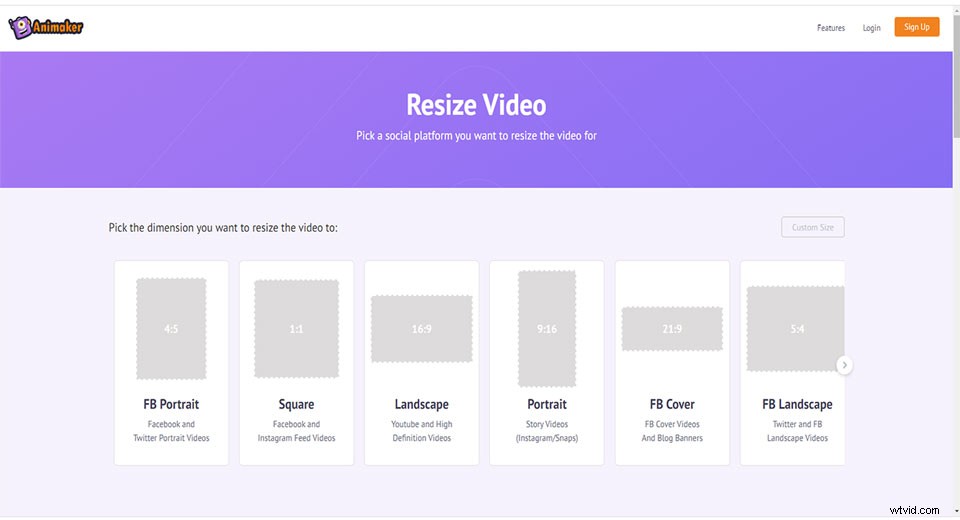
Sečteno a podtrženo
Pokud chcete změnit velikost videa pro YouTube, můžete ve výše uvedených doporučeních najít jeden nástroj na změnu velikosti videa, který vám pomůže změnit velikost videa a sdílet na YouTube.
Pokud máte nějaké návrhy, můžete nás kontaktovat na adrese [email protected] nebo se podělit o své nápady v sekci komentářů.
